ユーザ管理
部署管理(部署単位でユーザを一括管理する)
部署マスタを登録しておくことで、タイトル利用者を部署単位で一括登録したり、メンテナンスが行えます。
(部署管理が不要な場合は、下記「ユーザの管理」(ユーザの登録・停止・削除)をご参照下さい)
「ログイン」>「歯車マーク」>「部署管理」を開きます。
【マンション化オプションOFFの時】
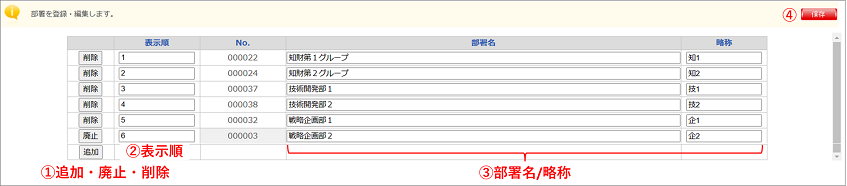
【マンション化オプションONの時】
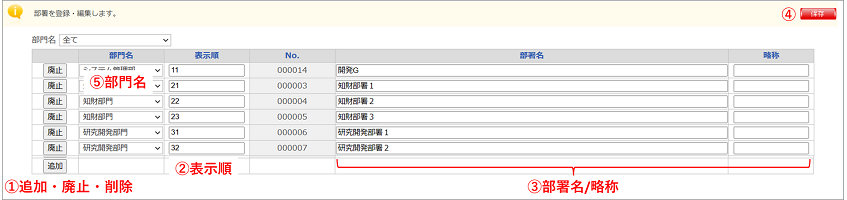
部署の登録手順
- ①の「追加」ボタンをクリックして空白行を表示させます。
【マンション化オプションONの時】
⑤で部門を指定します - 表示順を指定したい場合は、②に任意で入力します。
- ③に「部署名」、「略称」をそれぞれ入力します。入力文字数については「入力項目の文字数制限」をご参照ください。
- ④の「保存」ボタンで保存します。
①廃止・削除について
- 部署が登録されているタイトルがある場合、「廃止」ボタンが表示されます。
廃止した場合、部署は消去され、復活はできません。
「保存データタイトル管理」の利用者設定の部署欄には「廃止中」と表示されます。 - 部署が登録されているタイトルがない場合、「削除」ボタンが表示されます。
削除した場合、部署は消去され、復活はできません。
「タイトル一覧」「保存データタイトル管理」「ユーザ管理」の部署欄には「廃止:○○部署」と表示されます。
②表示順について
- 数字>アルファベット>カタカナ>ひらがな>漢字(コード順)の優先順となります。
- 表示順が指定されている行が空白の場合より先に表示します。
- 表示順が空白の場合は、部署名の漢字コード順となります。
ユーザ管理(ユーザの登録・停止・削除)
THE調査力の利用ユーザを登録・停止・削除します。
「ログイン」>「歯車マーク」>「ユーザ管理」を開きます。
【マンション化オプションOFFの時】
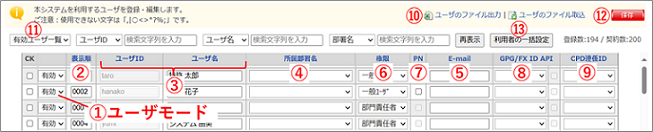
【マンション化オプションONの時】

ユーザの登録手順
- ①が有効になっているかを確認します。
- 表示順を設定したい場合は、②に任意で入力します。
- ③にユーザID、ユーザ名を入力します。
※ユーザIDは半角英数字記号が使用可能です。(「,|○<>*?%;」は使用不可)
※ユーザIDは登録後の変更ができませんのでご注意ください。 -
【マンション化オプションOFFの時】
④で所属部署をドロップダウンから選択します。(「部署管理」にて登録が必要です)
【マンション化オプションONの時】
④で所属部門、所属部署をそれぞれドロップダウンから選択します。(「部門環境設定」「部署管理」にて登録が必要です) - ⑤にE-mailアドレスを入力します。パスワードを忘れた際の再発行に必要ですので、必ず設定してください。(SDI、経過監視メール配信機能をご利用の場合にも使用します)
- システム権限を⑥のドロップダウンで選択します。(下記「⑥システム権限について」をご参照ください)
- ⑦「パートナー権限」は、⑥の権限が一般権限の時のみ設定できます。 タイトルの制限に加え、部署や利用者が閲覧できない権限となります。
- Japio-GPG/FXをご利用の場合、利用するユーザの⑧のドロップダウンにIDを設定します。(※別途契約が必要です)
従来のGPG/FX IDは背景色が薄い水色になっています。
THE調査力AI(Ver3.0)より発行されたGPG/FX API自動連係のIDは複数のユーザに設定可能ですが、 GPG/FX API自動連係機能が利用できるのは1つのIDで3ユーザまでです。 GPG/FX API自動連係機能を利用されるユーザの場合は、IDと共に右横のチェックボックスONの設定が必要です。

Japio-GPG/FXについては「Japio-GPG/FX」をご参照ください。 - CyberPatent Deskをご利用の場合、利用するユーザの⑨のドロップダウンにIDを設定します。(※別途契約が必要です)
CyberPatent Deskについては「CyberPatent Desk」をご参照ください。 - ⑩より登録ユーザのファイル出力や出力したファイルに追加や削除などの修正をして取込むことができます。
- ⑪のドロップダウンで有効ユーザと停止中のユーザの表示を切替えることができます。
- ⑫の「保存」ボタンで保存します。
- ⑬の「利用者の一括設定」では、複数のタイトルに対して一括でタイトル利用者の登録/削除が行えます。
- 【マンション化オプションONの時】
部門責任者は、⑭の部門のチェック有無にて、各部門責任者の所属部門以外の利用部門の設定が行えます。
ただし、自分自身の利用部門の設定は行えないよう制限されていますので、別の部門責任者に依頼が必要です。
各項目の入力文字数については「入力項目の文字数制限」をご参照ください。
①ユーザモードについて
-
【停止モード】
- ユーザを停止するには、①を停止モードにし、「保存」ボタンで保存します。
- 停止中のユーザは、ログイン不可となり、ID登録数に含みません。
GPG/FXやCyberPatent DeskのIDも同様、登録数に含みません。(停止時にIDの設定が削除されます)
そのため、ユーザを停止すると、契約ID数の範囲内で別のユーザを追加することができます。
GPG/FXやCyberPatent DeskのIDも同様、別のユーザに振り替えて設定可能です。 - 停止中のユーザが所属しているタイトル内では、評価情報などは表示されます。
- 停止中のユーザへの担当分担はできません。ただし、別のユーザへの担当者変更はできます。
- 停止中のユーザを表示させるには、⑪を「停止ユーザ一覧」に切替えます。
-
【削除モード】
- ユーザを削除するには、①を削除モードにし、「保存」ボタンで保存します。
- タイトルに利用者登録されているユーザは削除ができません。
そのため、削除するには、すべてのタイトルの利用者から削除しておく必要があります。
タイトル利用者の一括変更については「⑬利用者の一括設定」をご参照ください。 - 削除したユーザIDは再利用できますが、以前のユーザとは別ユーザとなります。復活の可能性がある場合は、削除ではなく停止をご選択ください。
②表示順について
- 数字>アルファベット>カタカナ/ひらがな の優先順となります。
- 表示順が指定されている行が空白の行より先に表示されます。
- 表示順が空白の場合は、ユーザIDの昇順となります。
⑥システム権限について
【マンション化オプションOFFの時】
| システム管理者 | ご利用通知書に記載されているID(契約ID)の権限で、通常はご利用にならない権限(ID)です。 契約IDはご契約ID数に含まれません。 |
| 部門責任者 | 本システムの全ての操作が行える権限です。 |
| 一般 ※パートナー |
保存データタイトルで利用者登録された権限に準じます。 (利用者登録されたタイトル以外は見る事ができません。) ※パートナー:一般権限の中でさらに、部署や利用者情報を見る事ができない権限です。 |
【マンション化オプションONの時】
| システム管理者 | ご利用通知書に記載されているID(契約ID)の権限で、本システムの全ての操作が行える権限です。 契約IDはご契約ID数に含まれません。 |
| 部門責任者 | 自分の所属部門のタイトルの全ての操作が行える権限です。 (自部門以外の部門も追加可能です。) |
| 一般 ※パートナー |
保存データタイトルで利用者登録された権限に準じます。 (利用者登録されたタイトル以外は見る事ができません。) ※パートナー:一般権限の中でさらに、部署や利用者情報を見る事ができない権限です。 |
⑩ユーザファイルの出力・入力
- ユーザリストを一括で取込みし、登録する事ができます。
- 一括取込み登録する場合、取込みファイルの見出し行と項目名を一致させる必要があります。
そのため、一度ファイル出力をし、その書式にデータを転記したものをご使用ください。
⑬利用者の一括設定
複数の利用者、または、複数のタイトルに対して一括でタイトル利用者の設定ができます。

1.ユーザ管理画面にて、対象のユーザにチェックを入れ、「利用者の一括設定」をクリックします。
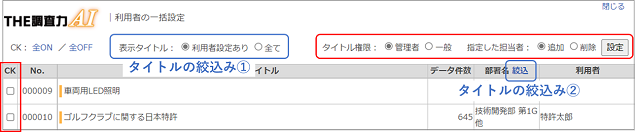
2.利用者の一括設定画面にて、設定したいタイトルにチェックを入れ、利用者として追加する場合は権限(管理者/一般)を選択して「追加」、削除する場合は「削除」を選択して「設定」をクリックします。
タイトルは絞り込み表示できます。
・タイトル表示の絞込み①

ユーザ管理画面で選択したユーザが設定されているタイトルのみの表示と、全てのタイトルの表示と切り替えられます。
・タイトル表示の絞込み②
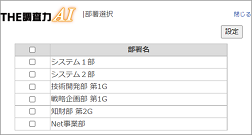
「部署名」横の絞込ボタンから、部署を指定してタイトルを絞り込むことができます。
※タイトル利用者に追加する場合、「固定」「監視メール」はデフォルトチェックONで登録されます。必要に応じて、各タイトルのタイトル管理画面にて変更してください。

